7 начина за максимизирање простора за складиштење на Виндовс 10 уређајима ниског капацитета

Осећате ли се зато што је вашем Виндовс 10 уређају мало простора? Ево неколико савета за максимизирање онога што имате.
Пре неколико година почевши са лансирањемВиндовс 8.1, Мицрософт и партнери из индустрије лансирали су уређаје који би могли да се надмећу са Апплеовим иПадом. Ови уређаји су били строго ограничени у свом складишном простору, укључујући неке са око 16 ГБ простора за складиштење. Случај употребе била је мултимедијална потрошња и повремено коришћење - прегледавање веба, е-пошта, слушање музике, стриминг видеа. Од вас се очекивало да користите апликације Виндовс Сторе, држите датотеке на ОнеДриве-у и користите датотеке на захтев за управљање складиштем. У стварности, ово заиста није функционисало како се очекује делимично због тога што је Виндовс 8 појео већину простора за себе и компримирану партицију за опоравак.
Брзо напред неколико година, а ове су и даљесјајни мобилни уређаји који раде пуне верзије оперативног система Виндовс. Али тај мали капацитет складиштења постаје све већи изазов. Подразумевана поставка за Виндовс 10 прилично је мала - око 8 до 10 ГБ. Али са сваким проласком ажурирања, Виндовс 10 ће се почети ширити. То чини оперативним системом задатак да управља на уређајима мањег капацитета за складиштење са 32 ГБ погона или мање.

У овом ћемо чланку истражити неке од опција које можете извршити како бисте олакшали искуство.
Управљајте ограниченим простором диска на таблетима и лаптоп рачунарима са оперативним системом Виндовс 10
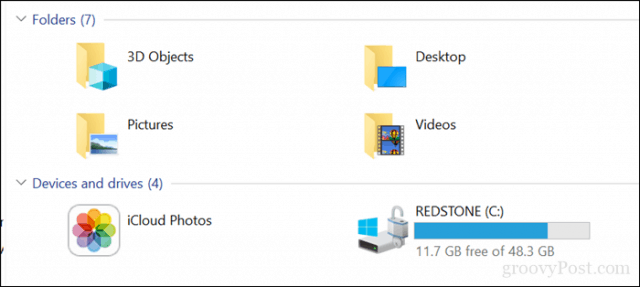
1 - ОнеДриве датотеке на захтев
Ако имате Виндовс 10 који ради ограниченоуређаја за капацитет, вероватно тражите најповољнију опцију за опоравак мало простора. Почевши од Виндовса 10 1709, Мицрософт је поново увео ОнеДриве датотеке на захтев. Ова сјајна функционалност омогућава вам да све датотеке чувате на ОнеДриве-у и само преузимате оне које су вам потребне. Наш недавни чланак покрива све детаље како да га подесите и конфигуришете.
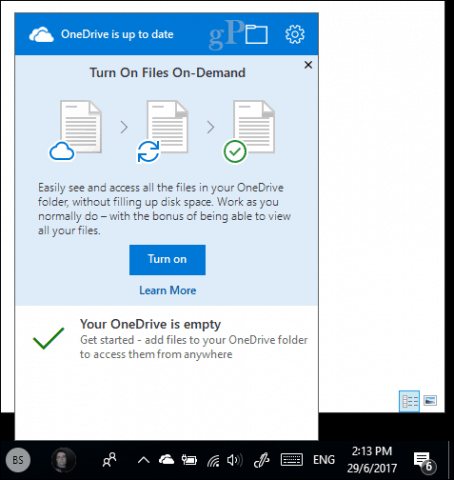
2 - Чишћење и чување диска
Виндовс 10 је ноторан за креирање архивираних датотека које вам нису потребне. Две функције у систему Виндовс 10 које вам могу помоћи у томе су Чишћење диска и Складиштење.
Отворите Старт, откуцајте: чишћење диска затим погоди Унесите.
Након што се отвори Чишћење диска, одаберите погон на који је инсталиран Виндовс ако га већ није. Виндовс ће на вашем чврстом диску скенирати датотеке које може да очисти.
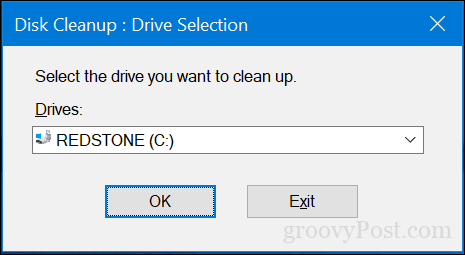
Након чишћења диска, кликните на дугме Очистите системске датотеке.
Ово ће извршити још једно брзо скенирање, укључујућисвака датотека која се може уклонити. Прегледајте листу, а затим проверите шта вам не треба. Прилично све што се може очистити од диска може се сигурно уклонити. Ако датотеке чувате у кошари за сигурно чување, вероватно бисте их требали уклонити.
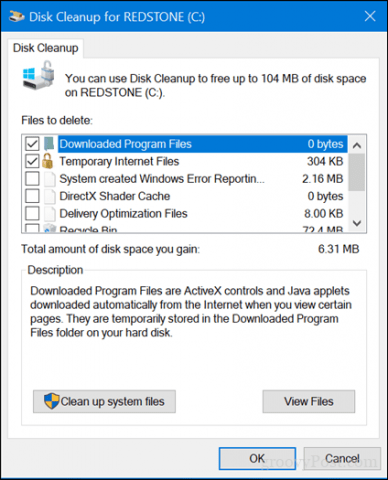
Стораге Сенсе помаже у аутоматизацији управљања складиштемаутоматским брисањем датотека попут привремених датотека и садржаја у вашем кошу за смеће. Почевши од оперативног система Виндовс 10 1709, можете да обришете датотеке у фасцикли за преузимање која се није променила у року од 30 дана. Осјећај за смештај се такође може подесити да се аутоматски покреће када вам је мало простора на диску.
Да бисте га поставили, отворите Старт> Подешавања> Систем> Складиште. Кликните на Промените начин на који ослобађамо простор.
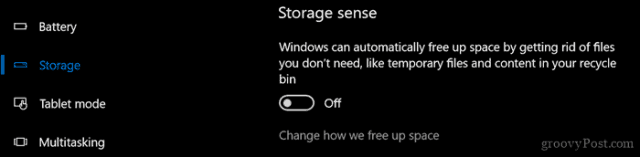
Омогућите и измените подешавања која желите да примените када вам недостаје простора.
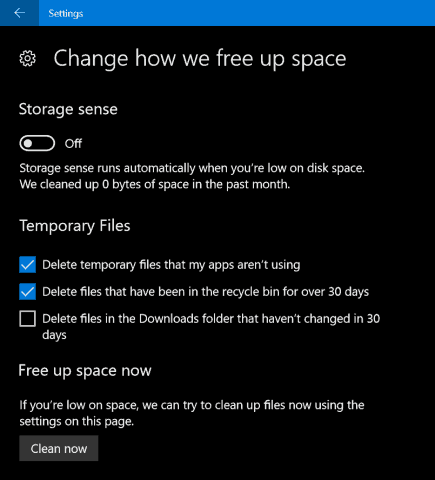
У интерфејсу за складиштење у подешавањима можетепогледајте птичје вид шта се чува на вашем возилу и шта може трошити пуно простора. У опцији Локални диск кликните на Локални диск на коме је тренутно инсталиран Виндовс 10.
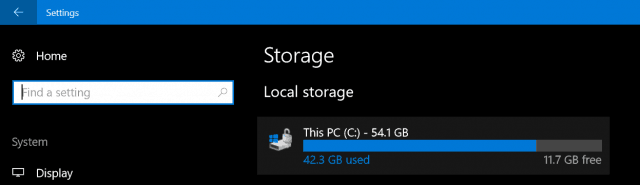
Тамо ћете видети листу локација иколичина простора коју користи сваки. Као што видите, привремене датотеке користе око 7 ГБ простора, инсталиране апликације и игре 6 ГБ, а Документи 2 ГБ. Ако кликнете на једну од наведених локација, нећете добити много опција осим прегледа садржаја локације и ручног уклањања датотека које вам више неће требати.
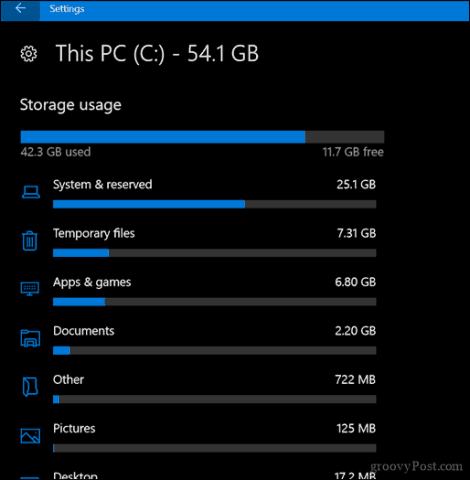
3 - Избришите податке похрањене у апликацијама и играма
Понекад се вратимо на апликације и игреподаци који више нису у употреби чувају апликација. Ако сте исцрпили све претходно наведене опције, можда је време да видите колико података се похрањује од сваке апликације инсталиране из продавнице.
Отворите Старт> Подешавања> Апликације> Апликације и функције. Изаберите апликацију, а затим кликните на Напредне опције.
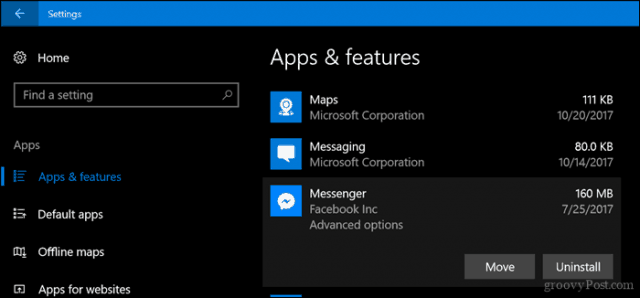
Кликните на Ресетовање који ће избрисати све податке које похрањује апликација.
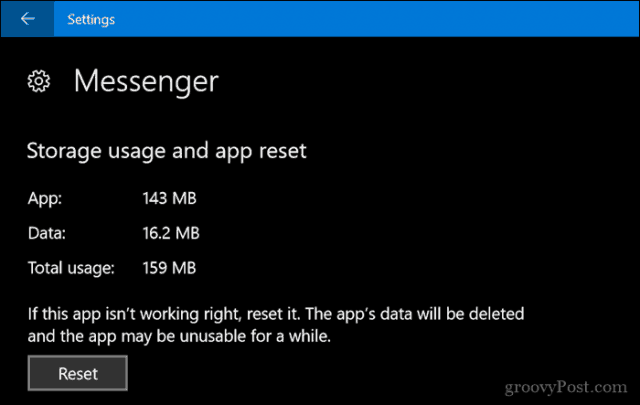
4 - Избришите партицију за опоравак
Партиција за опоравак која се користи за поновну инсталацију Виндовс-а10, може појести значајну количину простора на диску. Користи се ретко, ако икад, тако да нема потребе да се чува. Ако вас то нервира, можете направити сигурносну копију партиције за опоравак на УСБ палац диску, који можете користити да поново инсталирате Виндовс 10 када требате.
Да бисте то учинили, отворите Старт, откуцајте: створите погон за опоравак и удари Унесите.
Прикључите УСБ уређај с палцем на довољно простора - 16 ГБ треба учинити - а затим кликните Следећи. На крају чаробњака, бит ће вам затражено да ли желите избрисати партицију за опоравак. Наставите тако.
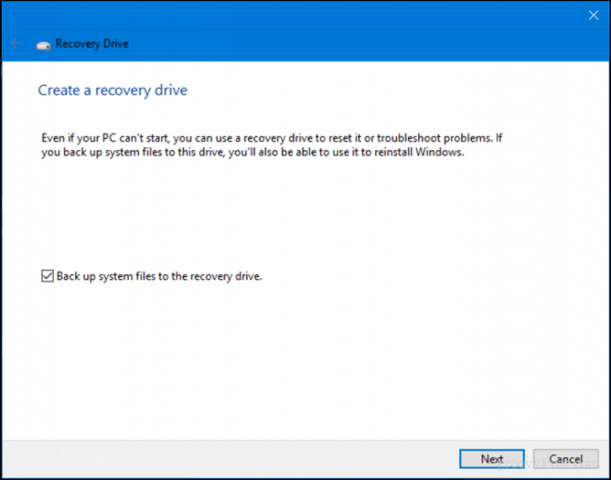
5 - Користите Треесизе како бисте пронашли скривене велике датотеке (бесплатно)
Претходно смо прегледали Јамсофт-ове ТрееСизе исматрали смо га корисним за проналажење великих датотека које нису лако видљиве у оперативном систему Виндовс 10. Програм је једноставан и лаган за подешавање. Наш претходни чланак говори о детаљима скенирања вашег уређаја и тражења на правим местима. Јамсофт нуди преносну верзију Треесизе-а, тако да можете да је покренете са погона палца и скенирате систем без употребе простора на диску за сам програм.
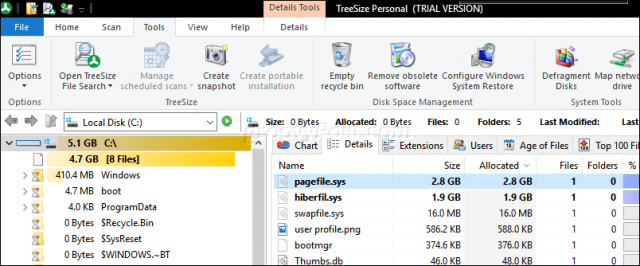
6 - Архивирајте велике датотеке на екстерни чврсти диск
Чување великих датотека на вашем локалном диску које желитене користе заиста нема пуно смисла ових дана. Премештањем ретко коришћене мултимедије, попут фотографија и видео записа, на спољашњи диск можете да се ослободите значајне количине простора на диску. Због ограничења на Интернету, музику и даље морам чувати локално, тако да моја иТунес библиотека вјероватно троши највише простора на мом Сурфаце Про.
Архивирање датотека на екстерни диск је лако. Пре него што то учините, морате да уложите у екстерни погон. Прилично је лако пронаћи ону која је заиста јефтина са пуно простора. Након што га набавите, препоручујем вам да проверите наш водич о томе како поделити чврсти диск за мацОС Тиме Мацхине и сигурносне копије Виндовс 10.
Постоји неколико резервних метода које можете користити, алиУвек се бавим ручном методом која подразумева копирање датотека из ваше личне мапе у резервну мапу на вашем спољном диску. Изаберите датотеке или мапе, а затим извршите акцију превлачења и испуштања десним дугметом миша на спољни диск. Када се појави контекстни мени, кликните на Доселити.
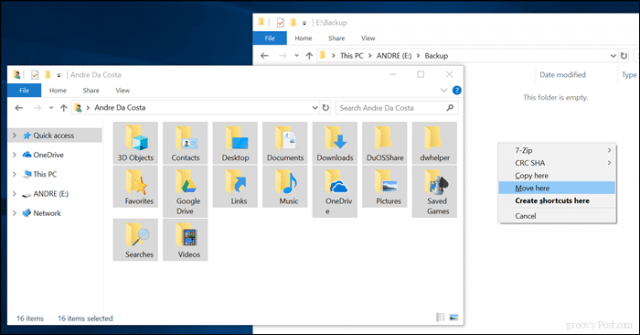
Поновите овај корак за остале фасцикле у којима чувате велике датотеке.
7 - Инсталирајте СД картицу за апликације.
За уређаје са утором за СД картицу Виндовс 10 омогућавапремештате велике апликације и игре са главног погона. Ових дана можете набавити СД картицу са чак 256 ГБ простора. Ово је више него савршено за систем са ограниченим бројем простора.
Белешка: Ово функционише само у апликацијама Мицрософт Сторе. Класичне апликације за десктоп и оне које се уграђују у Виндовс 10 не могу се преместити.

У оперативном систему Виндовс 10 отворите Старт> Подешавања> Апликације> Апликације и функције. Изаберите апликацију или игру преузете из Виндовс Сторе-а, а затим кликните на Потез.
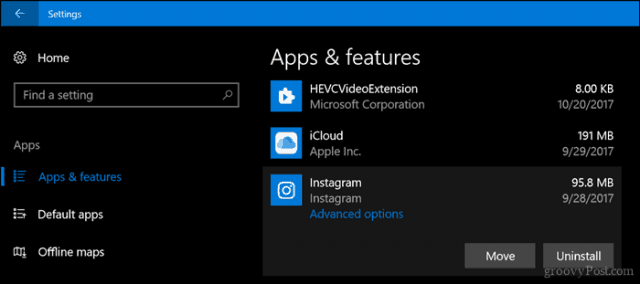
Кликните на Изаберите диск да бисте ову апликацију преместили на: у пољу са листе, одаберите погон који представља вашу СД картицу и затим кликните на Потез.
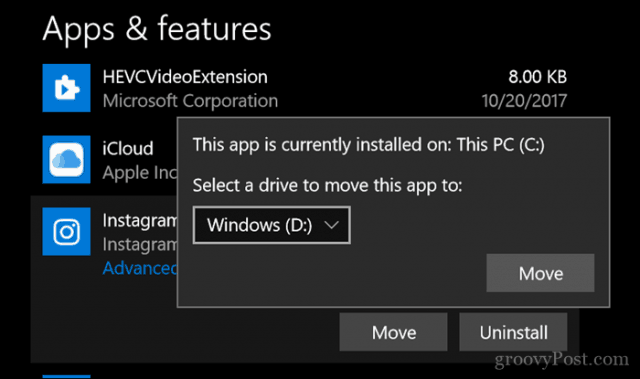
Закључак
Стварање потпуно опремљеног Виндовс искустваумањена таблета увек ће бити мали трик. За многе кориснике са овим уређајима Виндовс 10 остаје стална борба, посебно када је реч о инсталирању новијих верзија оперативног система.
Корисници ће толико отићи у облаквероватно треба да преиспитају шта заиста значи користити уређаје попут ових. То значи да платформе за складиштење у облаку као што су Гоогле Бацкуп и Синц, Спотифи, ИоуТубе, Нетфлик требају постати ваше основно средство за коришћење уређаја. Наравно, таблет од 99 долара са оперативним системом Виндовс 10 можда звучи као убица, али немојте очекивати да ће то бити све, флексибилна машина коју тражите.
Надамо се да ће вас ово усмерити у правом смеру када је у питању управљање или повећање ограниченог простора за складиштење на вашем уређају. Јавите нам шта мислите.
![Повећајте перформансе система Виндовс 7 и Виста користећи РеадиБоост [Како да]](/images/vista/increase-windows-7-and-vista-performance-using-readyboost-how-to.png)









Оставите коментар